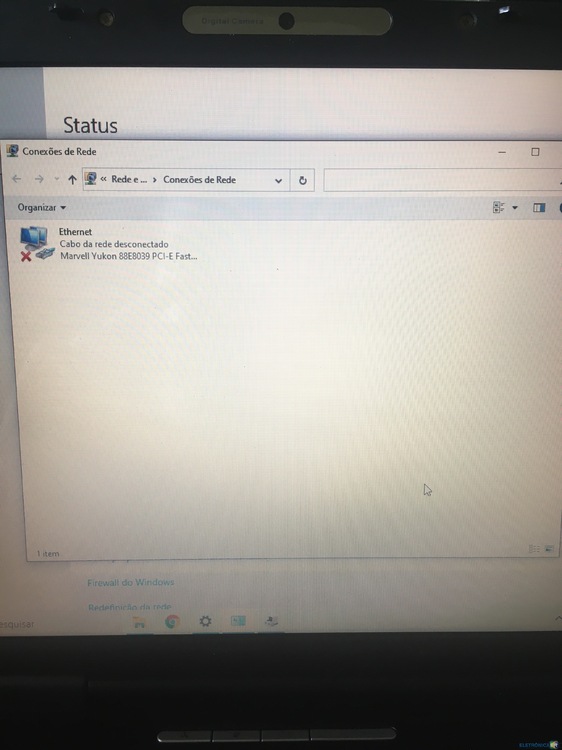Pesquisar na Comunidade
Mostrando resultados para as tags ''wi-fi''.
Foram encontrados 32 registros
-
Recentemente o controle da minha TV parou de funcionar, está com um problema de não ligar com o controle original e também não aparecem as redes de Wi-fi ou dispositivos Bluetooth. Dito isso a autorizada disse que não tem como enviar alguém pra concertar. Então resolvi resolver o problema por conta própria, pouco antes de abrir a TV percebi que o botão de Power estava estranho e assim que abri vi que sensor de ligar/desligar está cheio de zinabre, totalmente oxidado (não faço a mínima ideia de como aconteceu isso já que é impossível qualquer líquido chegar onde fica a TV). Descobri que o Sensor da TV fica junto com o modulo de Wi-fi, por isso as redes não aparecem. Busquei o numero do Sensor para trocar e descobri a numeração do modelo que é essa: Bn98-08566a. Comprei o mesmo modelo na internet e agora estou precisando saber como troca-lo. Estou precisando saber como faço pra trocar o sensor da TV Samsung UN55BU8000.
-
Tenho um Lenovo ThinkPad Edge E430 e preciso colocar outra placa Wifi, mas ela não aceita pois vocês viram que está bloqueada apenas para a de fábrica, para poder colocar outras placas preciso desbloquear a BIOS, ou seja, eliminar a lista branca do BIOS, alguém pode me ajudar? BIOS original abaixo.. **EDITADO**
-
Gostaria dos esquemas da placa mãe do xbox one fat, placa de bluetooth e wi-fi e controles, para reparo próprio, gosto dessa área de eletrônica e sou formado em téc em informática, seria uma boa oportunidade de mais conhecimento
-
Placa-mãe PC 775 Abit IN9 32X-MAX Wi-Fi Visualizar Arquivo Nunca testado. Retirado do antigo site da fabricante. Uploader 14bis Enviado 03/10/2023 Categoria Outros
-
Placa-mãe PC 775 Abit AB9 Wi-Fi Visualizar Arquivo Nunca testado. Retirado do antigo site da fabricante. Uploader 14bis Enviado 03/10/2023 Categoria Outros
-
G42 Series - placas AX1/AX168 e AX3/AX35 - BIOS F.37 original e com menus desbloqueados + whitelist do Wi-Fi removida Visualizar Arquivo O arquivo compactado contém: - programa original da HP da última versão para essas placas (F.37) - programa original da HP, mas com todos os BIOS da versão F.37 modificados para exibir sempre os menus avançados ao pressionar F10 no POST e o whitelist para placas Wi-Fi removido * Execute o arquivo original primeiro pelo Windows e depois de reiniciar o notebook execute o arquivo "Flash.vbe" da versão modificada. Uploader e_favero Enviado 22/09/2023 Categoria HP e COMPAQ
-
2 downloads
O arquivo compactado contém: - programa original da HP da última versão para essas placas (F.37) - programa original da HP, mas com todos os BIOS da versão F.37 modificados para exibir sempre os menus avançados ao pressionar F10 no POST e o whitelist para placas Wi-Fi removido * Execute o arquivo original primeiro pelo Windows e depois de reiniciar o notebook execute o arquivo "Flash.vbe" da versão modificada. -
Meu Roteador 3352 da Leadership apresenta problemas acho que por causa do firmware antigo (2013) Onde encontro a firmware desse modelo de roteador? Firmware- LEADERSHIP - COD-3352 ROTEADOR WI-FI Firmware 11429.bin
- 1 resposta
-
- roteadores
- roteador.bin
- (mais 12)
-

em análise Tablet Samsung TAB-3 modelo SM T211 - Não conecta em WI-FI
softwaredata soluções para informatica postou um tópico em Tablet, Ipad
O tablet estava funcionando normalmente. De repente não consegui mais conectar no WI-FI. A situação é a seguinte: Coloco a senha da rede, ele aparece como "salvo, protegida" mas não conecta, não pega IP e não faz mais nada. Eu aproveitei a situação e reinstalei o firmware, pois o sistema que estava nele era bloqueado da TIM. Porém, o problema persistiu. Detalhe: Se rotear o WI-FI de meu celular, ele conecta, mas em roteador (já testei em vários aqui na empresa e em casa) ele não conecta. Já testei colocando IP, já testei com a rede sem senha, mudei o canal do roteador para outras faixas, porém nada funcionou. Ele está com o Android 4.4.2 -

esquema Audisat k20 conecta wi-fi porém só dá codificado
Wermeson Barbosa postou um tópico em Receptores de TV
Estou com um Audisat K20 que conectar o wi-fi, porém só fica codificado. Estava funcionando normalmente e parou do nada. Já foi atualizado, feito reset de fabrica, porém não funciona. Alguém têm a solução? -

devolvido Positivo premium MB 6-71-M74S0-D06A-GP Deixa de reconhecer a placa wi-fi do nada !
CTM Informatica postou um tópico em Notebook's
Galera da uma forcinha aqui por favor! Peguei esse note com o defeito na placa wireless, durante o uso normal a placa deixa de funcionar e apresenta o erro 43 no driver. Como resolvo isso ?Alguma dica -

dúvida Aparelho Android MXQ 4k, placa R329Q v2.0 não ativa o Wi-Fi
Jamile Veloso postou um tópico em Receptores de TV
Boa tarde, gente. Tenho uma Tv Box MXQ 4K, com placa R329Q V2.0 que simplesmente parou de ativar o Wi-Fi! A gente ativa e ela nem atualiza as redes, aí qun a gente sai e volta aparece desativado novamente. Já formatei de fábrica, já fiz hard reset, mas nada resolveu. Alguém sabe o que posso fazer? -
Bom dia pessoal, estou com esse aparelho com o seguinte problema o wi-fi dele some ao reiniciar ou desligar e volta aleatoriamente com tentativas de reiniciar, não aparece no gerenciador de dispositivos quando o defeito aparece, já tentei regravar BIOS, já troquei o Ci que é soldado direto na placa e não resolveu, não consegui o esquema elétrico pra tentar deixar ele ativado direto de forma forçada, se alguém já pegou esse tipo de problema e tiver como ajudar agradeço demais!
-
Amigos, estou com um problema em uma placa da Acer, o modelo dela é o LA-E891P e o modelo do notebook é o A515-51-51UX. Eu fiz o reparo da placa que não ligava, fiz a regravação da bios e a placa voltou, porem ela não reconhece a placa wi-fi de jeito nenhum, já tentei colocar outra e nada, a placa wi-fi desse modelo é aquela nova, mais fininha. Já testei as alimentações da placa wi-fi e aparentemente estão chegando, o problema é que não sei como testar os sinais Se alguém tiver alguma ideia do que possa ser dá uma força por favor Obrigado
- 2 respostas
-
- acer
- a515-51-51ux
-
(mais 3)
Tags:
-
resolvido PS3 super slim defeito wi-fi bluetooth
Juquia postou um tópico em Casos resolvidos - Vídeo Games
Boa noite galera estou com esse PS3 não conecta os controles só com cabo, já troquei o ci 8 pernas, já troquei o regulador 1.8 esse regulador 1.8 ele esquenta e cai pra 1.2 só não troquei o Bluetooth pq não tem curto nele os 2 capacitores estão normal -
Tenho um Positivo Union pctv - US7567. Não consigo ativar o wifi de forma alguma.... em pesquisa na internet verifiquei que uma das alternativas é utilizar o aplicativo Control AP II 1.3.5, para ativar o wifi.. É a alternativa que me resta, pois todas as outras possibilidades já foram tentadas..
-
dúvida HP G42-240BR AX168 Wi-fi 5Ghz Whitelist + Upgrade Processador
FelipeCampos postou um tópico em Notebook's
Fala Pessoal, tudo bem?! Esse é a minha primeira publicação aqui no forum. Meu nome é Felipe e tenho um HP G42-240BR. Ele é um notebook antigo, mas funciona muito bem para trabalhar e estudar. Ainda arrisco jogar uns jogos antigos e emuladores nas raras horas vagas. Eu fiz alguns upgrades nele e ele está voando. Virou quase uma nave, logico, dentro de suas limitações (kkk). Atual Spec: I3-350m (Original) 2x4Gb DDR3 SSD 256GB HD 500 via Candy Windows 10 Estou pensando em fazer os seguintes upgrades nele que seriam: Intel i5-560m Wi-fi Dual Band PCI-e 2,4 / 5ghz (Aproveitar o Moldem Wifi 5Ghz da Claro) Só que pelo que pesquisei, a HP tem o Whitelist que impede de conectar placas PCI-e que não estão listadas na bios e precisaria de uma versão modificada da bios sem esse whitelist. Pesquisando, encontrei no forum a seguinte bios modificada. Duvida 1 - A Versão atual do meu note é F.23 e essa disponibilizada é F.27. Na bios System Board ID: 1425 e o Modelo da Placa AX1, parecem que são o mesmo do link acima. São Compatíveis? Teria algum problema? Esse seria o caminho para fazer a placa funcionar? No meu dia a dia, para estudar, navegar e trabalhar não tenho problema com o note. No geral o I3 tá dando conta. No máximo quando tenho que fazer uma vídeo chamada via computador virtual, as vezes dá uns picos de 100% do processador ou de forma menos frequente quando estou fazendo vídeo chamadas direto no notebook. Em relação a jogar não tem muito para onde correr. Funcionam jogos até 2008 sem ser pesados. Mas nem me iludo, pois mesmo com um possível upgrade de processador, vai continuar tendo o mesmo gargalo por conta do vídeo integrado. Só mudaria se Xcloud (Xbox Game Pass Online) funcionasse na máquina, ai daria uma sobrevida. Mas nunca testei. Duvida 2 - Vale a pena investir em um I5 560m? Ambos tem 2 Nucleos, 4 Thredeas, 3MB L3 e Gráfico Base 500Mhz. A diferença deles é que i3 tem 2,26 Ghz temperatura máxima de 90ºC (Mesmo com a manutenção em dia, esse bicho esquenta muito, rs.) e i5 tem 2,66 ghz com turbo chegando até 3,2gz máximo de 105ºC. Além que tem uma ligeiro clock Dinâmico de vídeo mais alto de 667 para 766Mhz. Grato! -

resolvido Tv Samsung UN40ES6100 não funciona wi-fi
Aecioflaviodasilvafilho postou um tópico em Casos resolvidos - TVs
Estou com tv Samsung não funciona WI-FI Já entrei no modo serviço ( mute, 1, 8, 2 + power ) modifiquei opção WI FI Region que estava "E", alterei para "A' não funciona , alterei para "B" não funciona No me principal tentei o macete de deixar em IP automático e depois DNS "modo manual" coloquei 8.8.8.8 não funciona Detalhe que no menu a opção WI FI Direto não está destacado, parece que tv está sem módulo wi fi !!!!! Troquei o módulo wi fi e nada de ativar !!!!!! Alguma dica?- 8 respostas
-
- samsung
- un40es6100
-
(mais 2)
Tags:
-

dúvida Positivo Stilo XR3520 - 71R-H14BT-TL50 - não detecta rede Ethernet e nem a placa Wi-fi.
mvsmarcus postou um tópico em Notebook's
Boa noite! Estou com uma placa mãe de um notebook positivo, modelo 71R-H14BT4-TL50 (H14BT01), que não está funcionando a placa wi-fi e nem a rede ethernet, os dispositivos nem aparem no gerenciador de dispositivos. Fiz a troca da placa wi-fi, porém o defeito permaneceu.- 5 respostas
-
- placa
- 71r-h14bt-tl50
- (mais 12)
-
A Intel está preparando o lançamento do Wi-Fi 7 (802.11be) para 2024. A nova tecnologia será aplicada inicialmente em notebooks de última geração e, depois, expandida para outros tipos de aparelhos. De acordo com o site ETNEWS, em publicação nesta segunda-feira (1º), o novo padrão tende a ser duas vezes mais rápido do que o Wi-Fi 6E (802.11ax). A nova tecnologia deve ampliar o que o padrão 802.11ax faz atualmente, trazendo mais estabilidade na mesma largura de banda de 6 GHz, que já é utilizada. Dessa forma, os executivos da empresa acreditam que podem elevar a frequência atual de 170 MHz para 320 MHz. Esse aumento tende a melhorar a velocidade de transmissão e o processamento de dados de uma forma geral. Por outro lado, vale mencionar que, mesmo que o Wi-Fi 6E tenha sido lançado em 2020, ele ainda não é amplamente utilizado pelos usuários domésticos e, portanto, a adoção deve ser lenta também. A revelação do "novo Wi-Fi" veio pela voz do vice-presidente da divisão de soluções sem fio da Intel, Eric McLaughlin, em entrevista para a imprensa asiática. "Estamos atualmente desenvolvendo o Wi-Fi 802.11be da Intel para obter a certificação 'Wi-Fi Alliance' e instalar em produtos de PC, como laptops, até 2024", disse o executivo, garantindo que o produto estará disponível para o grande público em 2025. É claro que as primeiras aplicações serão feitas em notebooks com processadores da Intel. No entanto, já está prevista uma expansão dessa tecnologia em aparelhos de realidade virtual (VR), realidade aumentada (AR) e robôs visando à melhoria de desempenho e confiabilidade de comunicação. Na mesma entrevista, McLaughlin também afirmou que a velocidade máxima pode atingir a marca de 36 Gb/s. Ele ainda disse que algumas empresas como Qualcomm, Broadcom e MediaTek já estão trabalhando em produtos com Wi-Fi 7, mas que ainda não têm previsão de lançamento. Com informações de ETNEWS, MacRumors e TechRadar Fonte: www.techtudo.com.br
-

em análise Mobo Asus TUF Gaming B550M Plus Wi-Fi Não liga pelo botão, apenas jumpeando o ps_on.
Sputnik38 postou um tópico em Motherboards, PCs, All in One & Cia
Bom dia, pessoal. Alguém com mais experiência que eu ou com informações que não tenho poderia me ajudar? É o seguinte, estou com essa placa mãe que não liga pelo botão power, mas jumpeando o ps_on pro gnd no conector de 24 pinos ela liga normalmente. Vou separar alguns tópicos para facilitar o entendimento do problema. CAUSA: Um amigo comprou essa placa da China e, depois de montada e testada, ele foi remover uma peça metálica do gabinete. Essa peça (uma barra de ferro para o encaixe de VGA dedicada) acabou encostando na placa e desligou o micro. Ao que parece, no local atingido pela peça se encontra o super i/o. Já realizei todas as medições do CI seguindo o datasheet do mesmo e parece tudo ok. O local que foi atingido (por sorte) tinha apenas pinos de tensão baixa (3.3vsb) e outros sinais de standby. O QUE JÁ FOI FEITO: Medição de todas as tensões do conector p24 e o conector p4, tensões ok tanto em standby quanto em funcionamento. Medição dos transistors e mosfets principais de 5v, 3v e todas as outras tensões principais da placa (bateria, alimentação de 12v, vcc da BIOS, vsb's e afins). Atualização de bios, restauração, limpeza da bios, descarga de todos os capacitores, aquecimento da placa com soprador térmico, remoção de periféricos, troca de fonte, troca de periféricos. PROBLEMA PRINCIPAL: Bom, como dito anteriormente o problema principal é que a placa só liga jumpeando o ps_on com gnd no conector p24 da fonte. Porém, uma curiosidade é que ao entrar na bios ela exibe as tensões da memória, temperatura do processador, algumas outras voltagens e etc. Mas a temperatura da placa-mãe (não sei dizer se ela está se referindo ao VRM ou a temperatura ambiente) fica em 127 graus cravados sem variação. Esse anomalia já foi verificada fisicamente na placa e não tem nenhuma área com temperatura tão alta. Dessa maneira, acredito que o problema principal esteja nesse sensor. Ele provavelmente está em curto ou aberto e isso deve estar bloqueando algum sinal de power_good do super i/o. Acontece que não sei como é esse sensor (aparência dele mesmo) e nem onde ele fica (na placa). Alguém teria alguma ideia, imagem ou esquema elétrico desse sensor/mobo que pudesse ajudar? Aceito sugestões de outros procedimentos que julgarem importante fazer também. É um problema bem atípico, haha. -
Tenho um TD5130 que a rede wi-fi não aparece nos aparelhos (celular e notebook). Acredito que uma atualização de firmware resolva o problema.
- 13 respostas
-
- 1
-

-
- technicolor
- 5130
-
(mais 1)
Tags:
-

resolvido Problema de conexão wi-fi - Windows 10 - Adaptador wi-fi desabilitado.
ribeirodanilo93 postou um tópico em Redes e Internet
Bom dia amigos ! Vos trago aqui uma situação que já peguei em alguns dispositivos que tiveram o sistema operacional recém instalado com o Windows 10 e que simplesmente somem as configurações dos adaptadores de rede sem fio. Em um dispositivo certa vez identifiquei que realmente a tecla Fn estava com falha, logo não dava pra habilitar a placa de rede sem fio, utilizei um software chamado “Control AP” que gera umas opções virtuais de ativar e desativar o rádio da rede sem fio.Mas já em outros, ela simplesmente é desabilitada e eu não consigo habilitar novamente. Este dispositivo que estou com esse problema, fiz a reinstalação do sistema operacional, o windows automaticamente instalou todos os drivers, o wi-fi estava funcionando, fiz atualizações, baixei arquivos tudo ok. Após alguns dias ela simplesmente já não funcionava mais.No gerenciador de dispositivos todos os drivers aparecem instalados, já desinstalei e instalei todos novamente, já redefini as configurações de rede, mas realmente não consegui encontrar a solução.
SOBRE O ELETRÔNICABR
Técnico sem o EletrônicaBR não é um técnico completo! Leia Mais...